Морфокс Про как пользоваться настроить сделать голос скачать на русском
Всем привет! Расскажу вам про крутую программу для изменения голоса с мужского на женский и какой хочется и тому подобное - MorphVox Pro. Возможно поменять свой голос на любой как хотите. Есть уже готовые голоса, но их можно менять и настраивать перемещением ползунков высоты голоса и его тембра.
Можно сделать низкий, грубый голос мужчины, а можете наоборот повысить высоту тона, сделав голос как у девчонки. Разные настройки позволяют создавать разные голоса, порой смешно звучащие.
Читайте: Программы для изменения голоса в микрофоне
Читайте: MorphVox Junior как пользоваться
Программа обладает функцией обратного прослушивания, поэтому вы сможете узнать, как именно звучит ваш голос после его изменения.
Кроме этого в программе присутствует возможность сохранять заданные настройки голоса в виде голосового профиля, поэтому вам не придется настраивать изменение голоса после каждого запуска программы. Также это позволяет вернуться к тому звучанию, которое вы сохранили.
В отличие от Clownfish приложение MorphVox можно использовать в любой программе, поддерживающей микрофон, а не только в Skype. Например, вы сможете изменить свой голос в таких популярных играх, как Dota 2 и CS:GO.
Добавьте эффектов
Морфокс Про содержит в своем арсенале ряд эффектов: эхо, дисторшен, эффект голоса под водой и т.п. Эти эффекты способны придать голосу интересное звучание, которое вполне может подойти для озвучки какого-нибудь демона или розыгрыша друзей. Каждый эффект поддается гибкой настройке для придания голосу нужного звучания.
Кроме этого вы сможете настроить частотное звучание своего голоса, убрав ненужные и усилив подходящие частоты.
Добавьте фоновый звук или шум
Еще одной возможностью MorphVox Pro является добавление звука на фон. Присутствует два варианта звука: короткий сэмпл и длинный фоновый звук, проигрывающийся циклично. Первый представляет собой короткий звук, например звук будильника.
Фоновый звук необходим для создания ощущения, что вы находитесь в шумном центре города или торговом центре. Вы также можете загружать собственные звуки, которые можно поставить на фон. Поэтому симуляция обстановки вокруг вас ограничена только вашей фантазией.
Запишите свой голос
Запишите свой измененный голос с помощью Морфокс Про. Программа поддерживает запись в файлы формата WAV и OGG.
Преобразуйте звуковой файл
Программа способна преобразовать звуковой файл путем наложения на него тех изменений в высоте тона и эффектов, которые вы задали в настройках изменения голоса. К примеру, таким образом вы можете преобразовать записанную речь.
Подавите шум и улучшите звучание своего голоса
С помощью функции шумоподавления вы сможете убрать те шумы, которые возникают при нахождении в общественных местах или по причине использования недорого микрофона. Кроме этого MorphVox Pro содержит ряд дополнительных возможностей для улучшения звучания вашего голоса: удаление эха и постоянной составляющей.
Как пользоваться
Нет ничего проще. Запускаем утилиту и нажимаем на одноименный раздел, находящийся в верхней панели, после чего выбираем меню настроек (Preferences). Слева в меню выбираем параметры используемого устройства (Device Settings), а затем используем кнопку установки громкости микрофона (Microphone Volume).
Далее осуществляется перенаправление к стандартным настройкам звука Windows, где из представленного списка на вкладке записи нужно выбрать устройство под названием Screaming Bee Audio, после чего через ПКМ включить этот микрофон и установить его использование по умолчанию в качестве средства связи. Для основного микрофона (например, Realtek High Definition Audio) устанавливается только параметр использования по умолчанию.
Основная настройка завершена. Теперь посмотрим, как пользоваться MorphVOX Pro в Skype. Запускаем Skype, используем меню звонков и выбираем настройку звука, а затем в правой части основного окна из выпадающего списка выбираем тот самый микрофон Screaming Bee Audio. Вот теперь при разговоре собеседник будет слышать не ваш оригинальный голос, а измененный на основе одного из выбранных шаблонов.
Сектор морфинга и прослушивания
Говоря о том, как пользоваться MorphVOX Pro, сразу же нужно разобраться с интерфейсом. Параметров немного. Обратите внимание на первый сектор выбора голоса слева. Здесь доступны всего две основные кнопки – Morph и Listen.
В настройках по умолчанию они будут гореть зеленым цветом, что соответствует прослушиванию только видоизмененного голоса. Нажатие первой кнопки приводит к тому, что вы будете слышать свой голос в наушниках без изменений, второй – к тому, что чистый голос в наушниках отключается.
Сектор настройки голосов
В вопросе того, как пользоваться MorphVOX Pro, нужно внимательно посмотреть на раздел выбора шаблона, который будет выступать в качестве подмены вашего голоса (их можно выбрать из списка).
Если нажать кнопку Get More Voices, из Интернета можно будет скачать дополнительные голоса, которые самостоятельно интегрируются в программу, после чего станут доступными для использования.
Сектор изменения голоса
Следующий раздел служит для ручного изменения голоса. Здесь для настройки используют три фейдера (ползунка):
Pitch Shift – изменение высоты тона;
Timbre Shift – управление тембром;
Timbre Strength – изменение силы голоса.
Изменяя положения ползунков, можно добиться изменения оригинального голоса даже без выбора какого-то шаблона или произвести настройку предустановленных голосов по своему усмотрению.
Сектор параметров микрофона
Этот сектор служит для отображения индикации работы микрофона, а кнопка Mute позволяет на время отключать его или включать снова. Ничего сложного, но такая функция бывает очень полезной в том случае, если нужно сделать так, чтобы собеседник вас какое-то время не слышал.
Эффекты и эквалайзер
Наконец, еще три раздела. В одном из них расположен эквалайзер, позволяющий производить подстройку частотных характеристик либо собственного голоса, либо того шаблона, который выбран для подмены.
В следующем секторе пользователю предлагается несколько основных эффектов, которые могут добавить красок: изменение фазы, хоровое или монотонное звучание, эхо (реверберация и задержка) и т. д. Каждый эффект можно использовать как отдельно, так и совмещая их между собой, создавая уникальные комбинации.
В третьем разделе имеется набор звуковых вставок для создания фона, который будет озвучен в процессе разговора (звук будильника, окружение автодороги или супермаркета, мычание коровы, отрыжка и многое другое).
Основные вкладки Морфокс Про:
Voice selection. Вкладка, позволяющая выбрать 1 из 6 доступных стандартных голосов.
Sounds позволяет настраивать вывод звуковых эффектов.
Tweak Voice дает возможность быстрой настройки чистого голоса без эффектов.
Graphic Equalizer – настоящий пульт управления частотных характеристик звука.
Основная вкладка с эффектами голоса – Voice Effects.
Есть несколько дополнительных вкладок, находящихся вверху, прямо под названием программы:
MorphVOX Pro. Здесь находятся основные функции по сохранению настроек фильтра, а также кнопка выход.
Setting. Как понятно из названия, здесь расположены основные настройки для быстрого доступа.
Tools. Здесь расположены все инструменты для изменения голоса, а еще кнопки для добавления новых неофициальных эффектов.
Help. Здесь расположена справочная информация, например, новости обновлений, помощь и т.п. Тут есть и функция для обращения в техническую поддержку.
Стоит кратко рассказать и о быстрых функциях:
настройки;
выбор горячих клавиш;
работа с неофициальными эффектами;
сигнал, когда стоит закончить работу с приложением;
назначение горячих клавиш эффектов;
назначение горячих клавиш для голосов;
гиперссылка на официальный сайт с помощью по всем вопросам.
Полные настройки приложения
Настройка голоса
Всего в MorphVOX PRO изначально присутствует 6 основных фильтров голоса:
Child (ребенок).
Dog Translator (собачий лай).
Hel Demon (демон из ада).
I Robot (робот).
Man (мужчина).
Woman (женщина).
Стандартным выбран голос ребенка. Но установив фильтр «Woman», можно использовать женский голос.
Tweak Voice имеет 3 настройки:
Pitch Shift — изменение высоты тона.
Timbre Shift — управление тембром.
Timbre Strength — изменение силы голоса.
Не обязательно выбирать из стандартных настроек Tweak Voice в Voice Selection. Гибкие настройки могут легко изменить звук из микрофона пользователя.
Добавление эффектов
В разделе Voice Effects есть 2 типа эффектов.
After Effects – неизменяемые голосом эффекты, работающие на фоне.
Vocal Tract Effects – работающие напрямую с голосом пользователя эффекты. Частично эта функция и влияет на итоговый результат, например, голос робота.
Эффекты могут комбинироваться или работать по отдельности.
Настройка звука
Для настройки звука в программе присутствуют 2 раздела: Sounds и Graphic Equalizer. Эквалайзер, как уже говорилось, служит для изменения частотных характеристик звука, что довольно сильно изменяет звук из микрофона.
Sounds – функция, позволяющая изменять громкость какого-либо эффекта. Также можно легко заменить один звук на другой.
Как записать свой голос?
Все просто, для записи голоса в Морф Вокс Про нужно лишь:
Подключить микрофон до запуска программы.
Проверить его работоспособность. Если обе полоски черные, то с микрофоном что-то не так.
Чтобы создать запись звука из программы, нужно:
Нажать на вкладку «MorphPRO».
Нажать «Record Your Voice».
Нажать «Set» и выбрать папку, куда будут записываться аудиофайлы записи.
Выбрать «Record».
Нажать на значок паузы или на «Stop», чтобы остановить запись.
Выбрать «Play» для проигрывания записи.
Как пользоваться MorphVOX PRO в Скайпе
Здесь может быть немного посложнее. Вот порядок действий:
Кликнуть правой кнопкой мыши по значку звука и выбрать «записывающие устройства».
Выбрать записывающие устройство от «Screaming Bee Audio», сделать так, чтобы стояло «По умолчанию» и выбрать «Ок».
Запустить Скайп и все должно работать.
Не работает микрофон
Микрофон при подключении может не работать по разным причинам:
Проблема с драйверами. Стоит начать с худшего и проверить работу драйверов на микрофон или разъемы. В худшем случае придется переустанавливать.
Не рабочий микрофон.
Микрофон не стоит в режиме «по умолчанию». В этом случае стоит проделать те же действия, что и в случае со Скайпом.
Сам микрофон не подключен к компьютеру.
Микрофон не подключен к MorphVOX Pro. Нужно перезайти в программу;
Нажат «MUTE» в программе.
Микрофон стоит «по умолчанию», но Скайп его не видит. Этот способ стоит разобрать по подробнее.
В случае возникновения проблем со Скайпом, последовательность действий следующая:
Кликнуть на многоточие рядом с профилем.
Выбрать «Настройки».
Кликнуть на «Звук и видео».
Выбрать «Микрофон Screaming Bee Audio».
Если это не сработало, то проблемы такие, как в первых двух пунктах.
Удаление с компьютера
Удалить MorphVOX Pro с компьютера очень просто, нужно лишь:
зайти в «пуск» и найти «Панель управления»;
найти «Программы», а затем зайти в «Удаление программы»;
найти «MorphVOX Pro», нажать правой кнопкой мыши и выбрать «Удалить»;
выбрать «Uninstall»;
готово.
Преимущества
1. Простой, функциональный интерфейс;
2. Множество дополнительных возможностей;
3. Тонкая настройка голоса.
Недостатки
1. Программа платная. Присутствует пробный период – 7 дней;
2. Программа не имеет перевода на русский.
В топе лучших программ для изменения голоса наряду с такими программами, как AV Voice Changer Diamond.
Скачать MorphVox Pro последнюю версию программы с официального сайта
Можно сделать низкий, грубый голос мужчины, а можете наоборот повысить высоту тона, сделав голос как у девчонки. Разные настройки позволяют создавать разные голоса, порой смешно звучащие.
Читайте: Программы для изменения голоса в микрофоне
Читайте: MorphVox Junior как пользоваться
Программа обладает функцией обратного прослушивания, поэтому вы сможете узнать, как именно звучит ваш голос после его изменения.
Кроме этого в программе присутствует возможность сохранять заданные настройки голоса в виде голосового профиля, поэтому вам не придется настраивать изменение голоса после каждого запуска программы. Также это позволяет вернуться к тому звучанию, которое вы сохранили.
В отличие от Clownfish приложение MorphVox можно использовать в любой программе, поддерживающей микрофон, а не только в Skype. Например, вы сможете изменить свой голос в таких популярных играх, как Dota 2 и CS:GO.
Добавьте эффектов
Морфокс Про содержит в своем арсенале ряд эффектов: эхо, дисторшен, эффект голоса под водой и т.п. Эти эффекты способны придать голосу интересное звучание, которое вполне может подойти для озвучки какого-нибудь демона или розыгрыша друзей. Каждый эффект поддается гибкой настройке для придания голосу нужного звучания.
Кроме этого вы сможете настроить частотное звучание своего голоса, убрав ненужные и усилив подходящие частоты.
Добавьте фоновый звук или шум
Еще одной возможностью MorphVox Pro является добавление звука на фон. Присутствует два варианта звука: короткий сэмпл и длинный фоновый звук, проигрывающийся циклично. Первый представляет собой короткий звук, например звук будильника.
Фоновый звук необходим для создания ощущения, что вы находитесь в шумном центре города или торговом центре. Вы также можете загружать собственные звуки, которые можно поставить на фон. Поэтому симуляция обстановки вокруг вас ограничена только вашей фантазией.
Запишите свой голос
Запишите свой измененный голос с помощью Морфокс Про. Программа поддерживает запись в файлы формата WAV и OGG.
Преобразуйте звуковой файл
Программа способна преобразовать звуковой файл путем наложения на него тех изменений в высоте тона и эффектов, которые вы задали в настройках изменения голоса. К примеру, таким образом вы можете преобразовать записанную речь.
Подавите шум и улучшите звучание своего голоса
С помощью функции шумоподавления вы сможете убрать те шумы, которые возникают при нахождении в общественных местах или по причине использования недорого микрофона. Кроме этого MorphVox Pro содержит ряд дополнительных возможностей для улучшения звучания вашего голоса: удаление эха и постоянной составляющей.
Как пользоваться
Нет ничего проще. Запускаем утилиту и нажимаем на одноименный раздел, находящийся в верхней панели, после чего выбираем меню настроек (Preferences). Слева в меню выбираем параметры используемого устройства (Device Settings), а затем используем кнопку установки громкости микрофона (Microphone Volume).
Далее осуществляется перенаправление к стандартным настройкам звука Windows, где из представленного списка на вкладке записи нужно выбрать устройство под названием Screaming Bee Audio, после чего через ПКМ включить этот микрофон и установить его использование по умолчанию в качестве средства связи. Для основного микрофона (например, Realtek High Definition Audio) устанавливается только параметр использования по умолчанию.
Основная настройка завершена. Теперь посмотрим, как пользоваться MorphVOX Pro в Skype. Запускаем Skype, используем меню звонков и выбираем настройку звука, а затем в правой части основного окна из выпадающего списка выбираем тот самый микрофон Screaming Bee Audio. Вот теперь при разговоре собеседник будет слышать не ваш оригинальный голос, а измененный на основе одного из выбранных шаблонов.
Сектор морфинга и прослушивания
Говоря о том, как пользоваться MorphVOX Pro, сразу же нужно разобраться с интерфейсом. Параметров немного. Обратите внимание на первый сектор выбора голоса слева. Здесь доступны всего две основные кнопки – Morph и Listen.
В настройках по умолчанию они будут гореть зеленым цветом, что соответствует прослушиванию только видоизмененного голоса. Нажатие первой кнопки приводит к тому, что вы будете слышать свой голос в наушниках без изменений, второй – к тому, что чистый голос в наушниках отключается.
Сектор настройки голосов
В вопросе того, как пользоваться MorphVOX Pro, нужно внимательно посмотреть на раздел выбора шаблона, который будет выступать в качестве подмены вашего голоса (их можно выбрать из списка).
Если нажать кнопку Get More Voices, из Интернета можно будет скачать дополнительные голоса, которые самостоятельно интегрируются в программу, после чего станут доступными для использования.
Сектор изменения голоса
Следующий раздел служит для ручного изменения голоса. Здесь для настройки используют три фейдера (ползунка):
Pitch Shift – изменение высоты тона;
Timbre Shift – управление тембром;
Timbre Strength – изменение силы голоса.
Изменяя положения ползунков, можно добиться изменения оригинального голоса даже без выбора какого-то шаблона или произвести настройку предустановленных голосов по своему усмотрению.
Сектор параметров микрофона
Этот сектор служит для отображения индикации работы микрофона, а кнопка Mute позволяет на время отключать его или включать снова. Ничего сложного, но такая функция бывает очень полезной в том случае, если нужно сделать так, чтобы собеседник вас какое-то время не слышал.
Эффекты и эквалайзер
Наконец, еще три раздела. В одном из них расположен эквалайзер, позволяющий производить подстройку частотных характеристик либо собственного голоса, либо того шаблона, который выбран для подмены.
В следующем секторе пользователю предлагается несколько основных эффектов, которые могут добавить красок: изменение фазы, хоровое или монотонное звучание, эхо (реверберация и задержка) и т. д. Каждый эффект можно использовать как отдельно, так и совмещая их между собой, создавая уникальные комбинации.
В третьем разделе имеется набор звуковых вставок для создания фона, который будет озвучен в процессе разговора (звук будильника, окружение автодороги или супермаркета, мычание коровы, отрыжка и многое другое).
Основные вкладки Морфокс Про:
Voice selection. Вкладка, позволяющая выбрать 1 из 6 доступных стандартных голосов.
Sounds позволяет настраивать вывод звуковых эффектов.
Tweak Voice дает возможность быстрой настройки чистого голоса без эффектов.
Graphic Equalizer – настоящий пульт управления частотных характеристик звука.
Основная вкладка с эффектами голоса – Voice Effects.
Есть несколько дополнительных вкладок, находящихся вверху, прямо под названием программы:
MorphVOX Pro. Здесь находятся основные функции по сохранению настроек фильтра, а также кнопка выход.
Setting. Как понятно из названия, здесь расположены основные настройки для быстрого доступа.
Tools. Здесь расположены все инструменты для изменения голоса, а еще кнопки для добавления новых неофициальных эффектов.
Help. Здесь расположена справочная информация, например, новости обновлений, помощь и т.п. Тут есть и функция для обращения в техническую поддержку.
Стоит кратко рассказать и о быстрых функциях:
настройки;
выбор горячих клавиш;
работа с неофициальными эффектами;
сигнал, когда стоит закончить работу с приложением;
назначение горячих клавиш эффектов;
назначение горячих клавиш для голосов;
гиперссылка на официальный сайт с помощью по всем вопросам.
Полные настройки приложения
Настройка голоса
Всего в MorphVOX PRO изначально присутствует 6 основных фильтров голоса:
Child (ребенок).
Dog Translator (собачий лай).
Hel Demon (демон из ада).
I Robot (робот).
Man (мужчина).
Woman (женщина).
Стандартным выбран голос ребенка. Но установив фильтр «Woman», можно использовать женский голос.
Tweak Voice имеет 3 настройки:
Pitch Shift — изменение высоты тона.
Timbre Shift — управление тембром.
Timbre Strength — изменение силы голоса.
Не обязательно выбирать из стандартных настроек Tweak Voice в Voice Selection. Гибкие настройки могут легко изменить звук из микрофона пользователя.
Добавление эффектов
В разделе Voice Effects есть 2 типа эффектов.
After Effects – неизменяемые голосом эффекты, работающие на фоне.
Vocal Tract Effects – работающие напрямую с голосом пользователя эффекты. Частично эта функция и влияет на итоговый результат, например, голос робота.
Эффекты могут комбинироваться или работать по отдельности.
Настройка звука
Для настройки звука в программе присутствуют 2 раздела: Sounds и Graphic Equalizer. Эквалайзер, как уже говорилось, служит для изменения частотных характеристик звука, что довольно сильно изменяет звук из микрофона.
Sounds – функция, позволяющая изменять громкость какого-либо эффекта. Также можно легко заменить один звук на другой.
Как записать свой голос?
Все просто, для записи голоса в Морф Вокс Про нужно лишь:
Подключить микрофон до запуска программы.
Проверить его работоспособность. Если обе полоски черные, то с микрофоном что-то не так.
Чтобы создать запись звука из программы, нужно:
Нажать на вкладку «MorphPRO».
Нажать «Record Your Voice».
Нажать «Set» и выбрать папку, куда будут записываться аудиофайлы записи.
Выбрать «Record».
Нажать на значок паузы или на «Stop», чтобы остановить запись.
Выбрать «Play» для проигрывания записи.
Как пользоваться MorphVOX PRO в Скайпе
Здесь может быть немного посложнее. Вот порядок действий:
Кликнуть правой кнопкой мыши по значку звука и выбрать «записывающие устройства».
Выбрать записывающие устройство от «Screaming Bee Audio», сделать так, чтобы стояло «По умолчанию» и выбрать «Ок».
Запустить Скайп и все должно работать.
Не работает микрофон
Микрофон при подключении может не работать по разным причинам:
Проблема с драйверами. Стоит начать с худшего и проверить работу драйверов на микрофон или разъемы. В худшем случае придется переустанавливать.
Не рабочий микрофон.
Микрофон не стоит в режиме «по умолчанию». В этом случае стоит проделать те же действия, что и в случае со Скайпом.
Сам микрофон не подключен к компьютеру.
Микрофон не подключен к MorphVOX Pro. Нужно перезайти в программу;
Нажат «MUTE» в программе.
Микрофон стоит «по умолчанию», но Скайп его не видит. Этот способ стоит разобрать по подробнее.
В случае возникновения проблем со Скайпом, последовательность действий следующая:
Кликнуть на многоточие рядом с профилем.
Выбрать «Настройки».
Кликнуть на «Звук и видео».
Выбрать «Микрофон Screaming Bee Audio».
Если это не сработало, то проблемы такие, как в первых двух пунктах.
Удаление с компьютера
Удалить MorphVOX Pro с компьютера очень просто, нужно лишь:
зайти в «пуск» и найти «Панель управления»;
найти «Программы», а затем зайти в «Удаление программы»;
найти «MorphVOX Pro», нажать правой кнопкой мыши и выбрать «Удалить»;
выбрать «Uninstall»;
готово.
Преимущества
1. Простой, функциональный интерфейс;
2. Множество дополнительных возможностей;
3. Тонкая настройка голоса.
Недостатки
1. Программа платная. Присутствует пробный период – 7 дней;
2. Программа не имеет перевода на русский.
В топе лучших программ для изменения голоса наряду с такими программами, как AV Voice Changer Diamond.
Скачать MorphVox Pro последнюю версию программы с официального сайта
Рейтинг:
(голосов:1)
Предыдущая статья: Клоун Фиш как пользоваться изменить голос скачать для Дискорда игр на русском бесплатно
Следующая статья: Программы для построения выкроек скачать бесплатно
Следующая статья: Программы для построения выкроек скачать бесплатно
Не пропустите похожие инструкции:
Комментариев пока еще нет. Вы можете стать первым!
Популярное
Авторизация






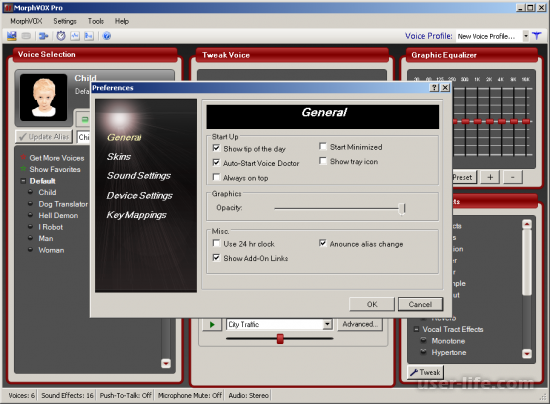
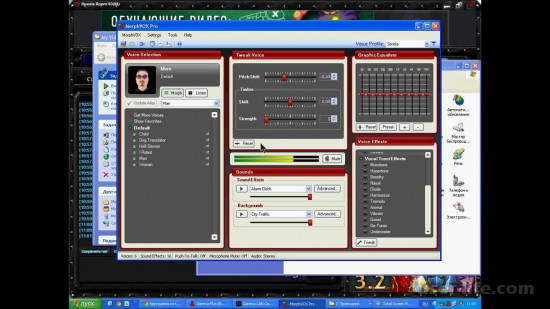
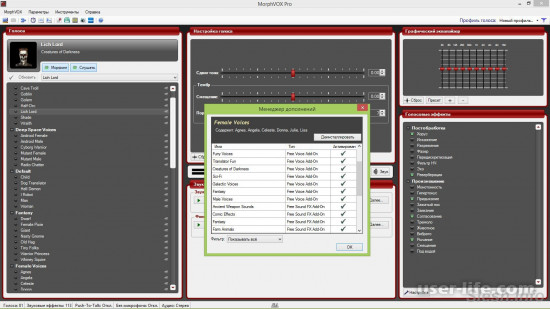
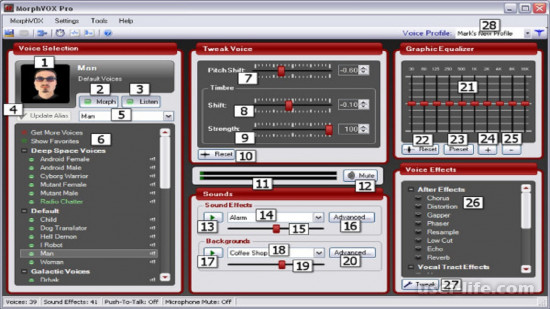
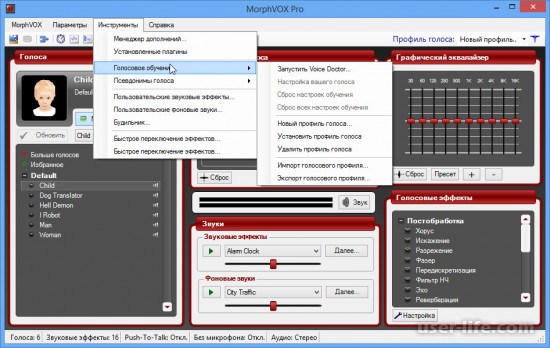
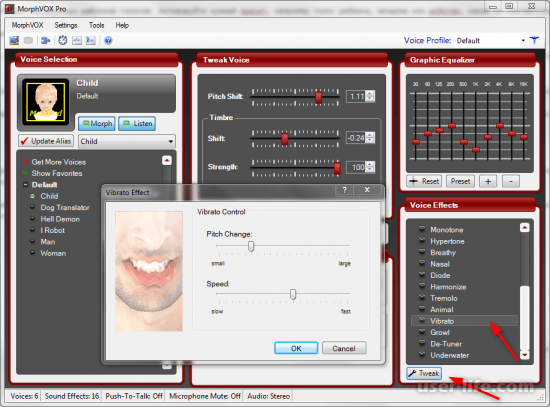
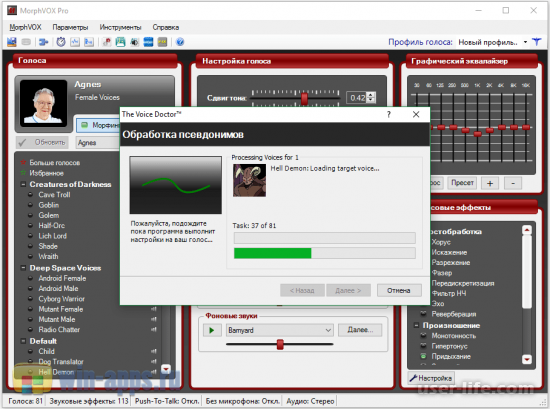
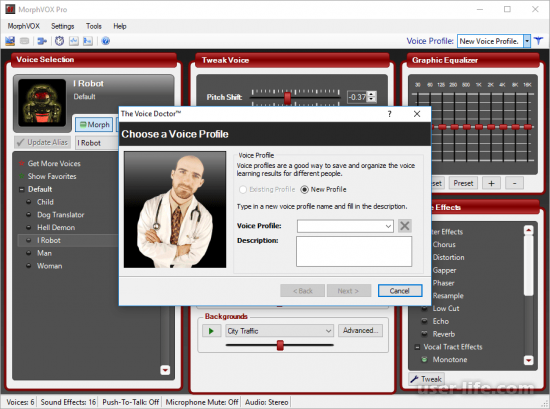
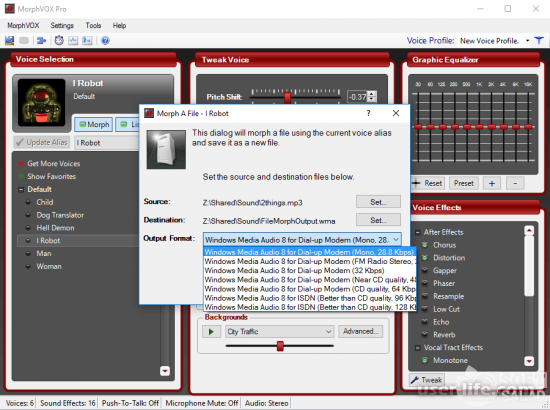




















Добавить комментарий!